Home Page - Entri Jurnal
Entri Jurnal adalah entri yang dibuat dalam buku besar dan menunjukkan akun-akun yang terpengaruh.
Entri Jurnal adalah transaksi multiguna di mana akun debit dan kredit dapat dipilih.
Semua jenis entri akuntansi selain transaksi Penjualan dan Pembelian dibuat menggunakan Entri Jurnal . Entri Jurnal adalah transaksi akuntansi standar yang memengaruhi beberapa Akun dan jumlah debit sama dengan jumlah kredit. Entri Jurnal mempengaruhi buku besar utama.
Entri Jurnal dapat digunakan untuk memasukkan biaya, entri pembukaan, entri kontra, pembayaran bank, entri cukai, dll. Misalnya, pembukuan biaya operasional, biaya langsung seperti bensin/transportasi, biaya lain-lain, entri penyesuaian, dan penyesuaian jumlah faktur.
Catatan: Mulai dari versi 13 dan seterusnya, kami telah memperkenalkan buku besar yang tidak dapat diubah yang mengubah cara kerja pembatalan entri akuntansi di BizOps ERP. Pelajari selengkapnya di sini .
Untuk mengakses daftar Entri Jurnal, buka:
Home > Accounting > General Ledger > Journal Entry
1. Cara Membuat Entri Jurnal
- Buka daftar Entri Jurnal, klik Baru.
- Tipe Entri default adalah 'Entri Jurnal'. Ini adalah tipe entri untuk keperluan umum. Kunjungi bagian 3 untuk mengetahui lebih lanjut tentang tipe entri.
- Anda dapat mengubah Tanggal Posting.
- Perluas tabel, pilih Akun dari mana jumlahnya didebet.
- Rincian di atas juga dapat ditambahkan dari Templat Entri Jurnal dengan kolom 'Dari Templat'.
- Pilih Jenis Pihak dan Pihak jika entrinya adalah Debitur.
- Tambahkan baris di mana jumlah akan dikreditkan.
- Perhatikan bahwa, pada akhirnya, jumlah total debit dan kredit harus sama.
- Simpan dan Kirim.
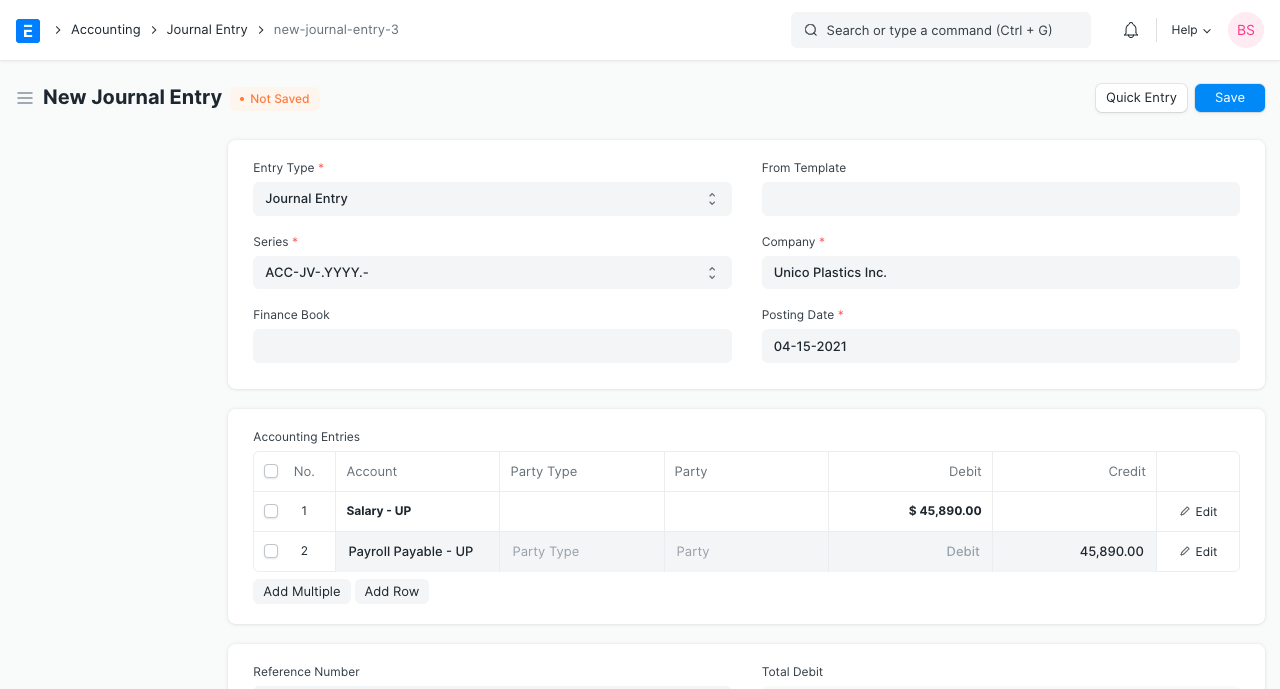
Buku Keuangan : Anda dapat memposting entri ini ke Buku Keuangan tertentu . Jika kolom ini dibiarkan kosong, Entri Jurnal ini akan muncul di semua Buku Keuangan. Kolom ini hanya akan terlihat jika 'Aktifkan Buku Keuangan' di bagian Default Aset Tetap dari induk Perusahaan dicentang.
1.1 Entri Cepat
Saat membuat Entri Jurnal, tombol Entri Cepat dapat dilihat di kanan atas. Ini membuat pembuatan Entri Jurnal sedikit lebih mudah. Masukkan jumlah, pilih akun, tambahkan catatan. Ini akan mengisi tabel 'Entri Akuntansi' dengan detail yang dipilih.
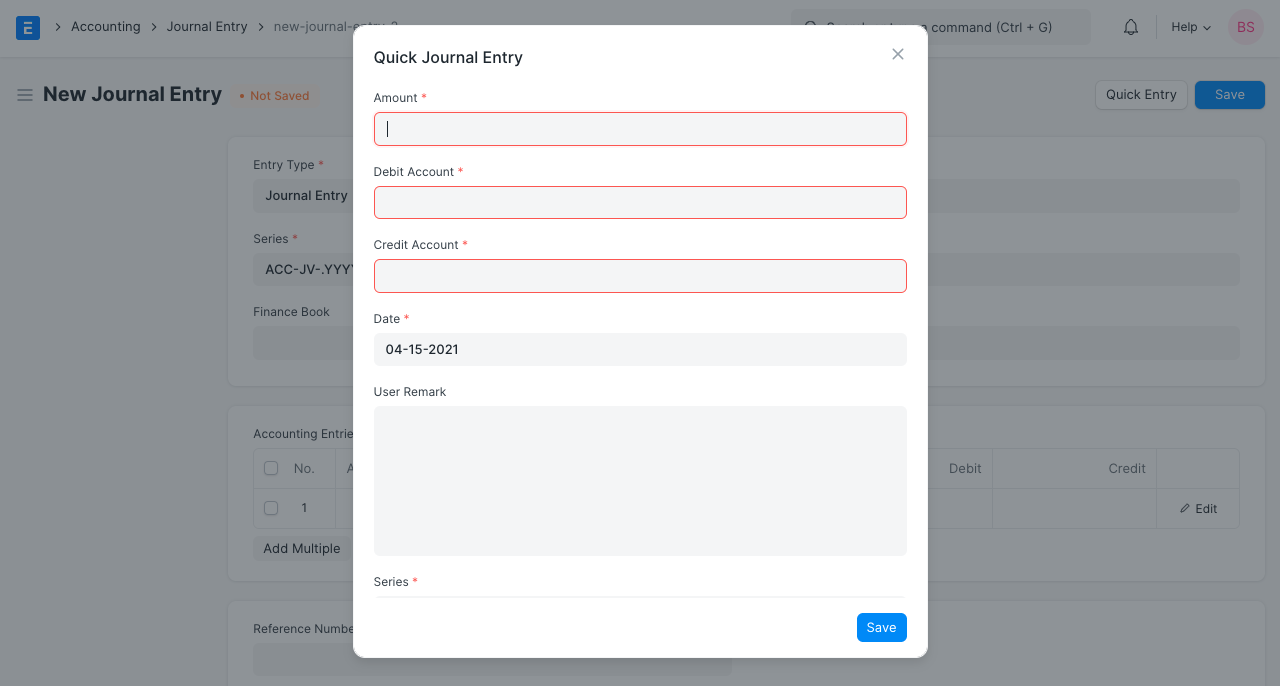
2. Fitur
2.1 Entri Akuntansi
- Accounting Dimensions: Proyek atau Pusat Biaya dapat ditautkan di sini untuk melacak biaya secara terpisah. Untuk mengetahui lebih lanjut, kunjungi halaman ini .
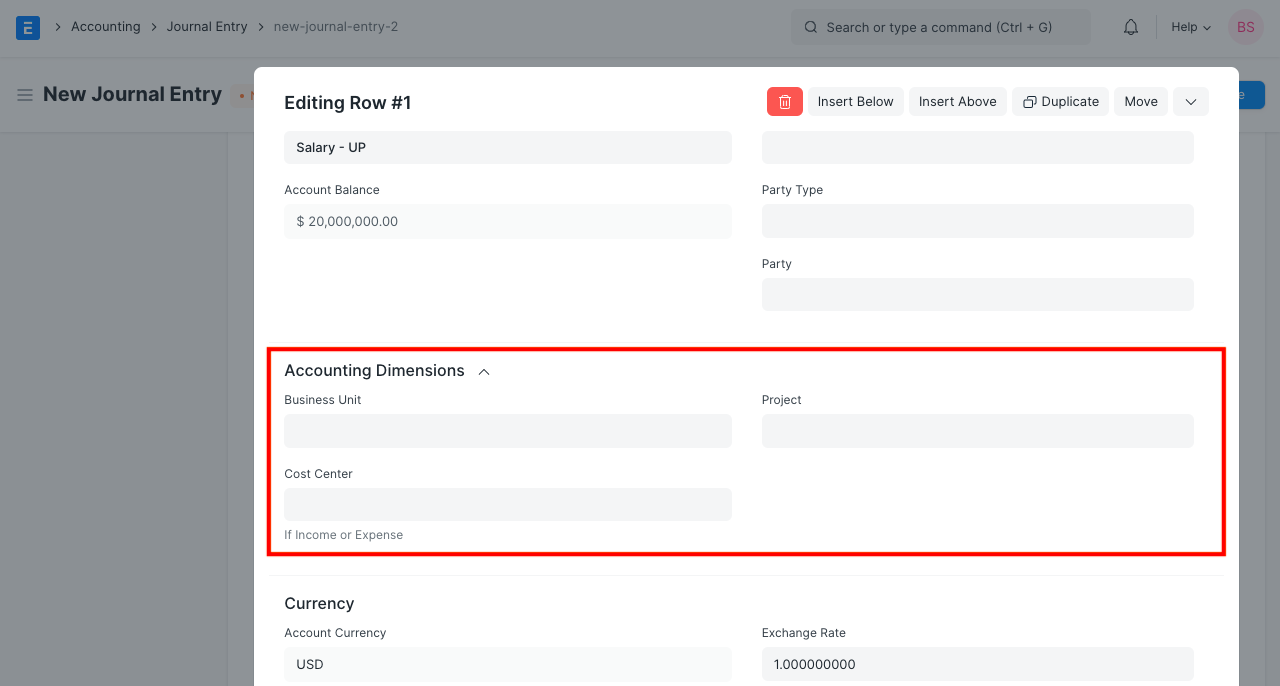
- *Bank Account No: *Jika Anda telah menambahkan Rekening Bank , nomor yang terkait dengan rekening bank tersebut akan diambil.
- *Reference Type: *Jika Entri Akuntansi ini dikaitkan dengan transaksi lain, maka dapat direferensikan di sini. Pilih Jenis Referensi dan pilih dokumen tertentu. Misalnya, jika Anda membuat Entri Jurnal terhadap Faktur Penjualan tertentu. Tautkan Entri Jurnal ini ke faktur. Jumlah "terutang" dari faktur tersebut akan terpengaruh. 4.
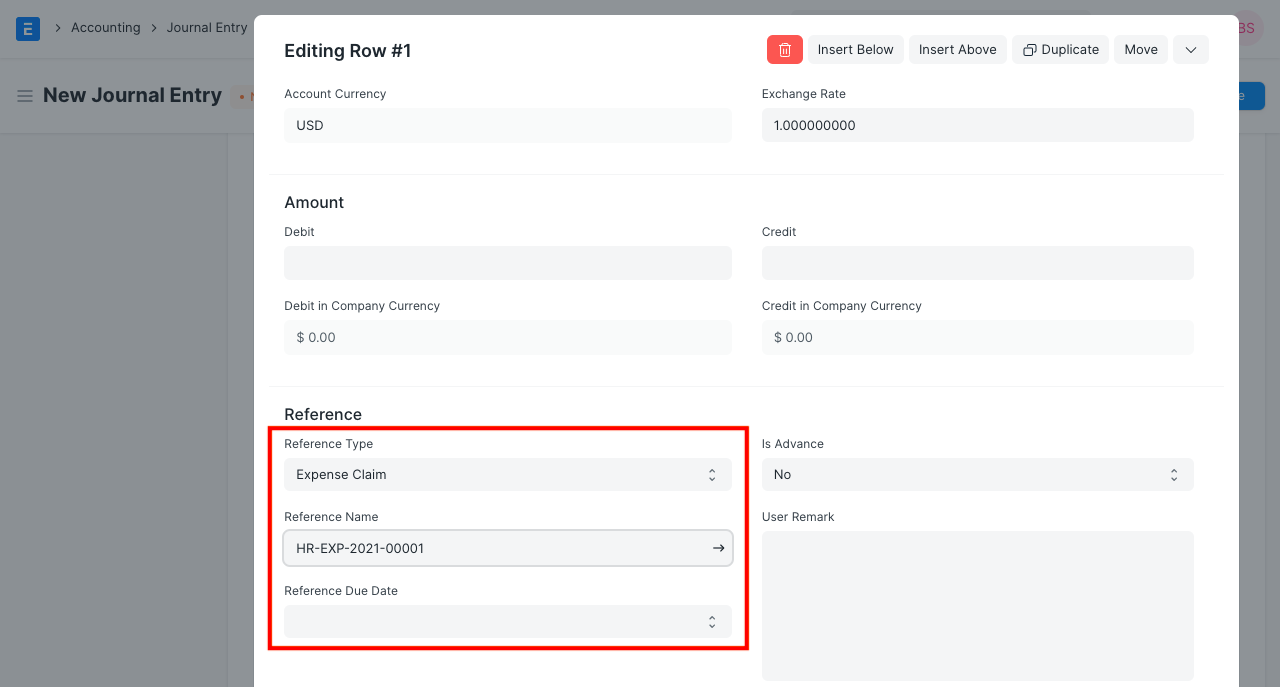
Berikut ini adalah dokumen yang dapat dipilih dalam Entri Jurnal di bawah Jenis Referensi:
- Faktur penjualan
- Faktur Pembelian
- Entri Jurnal
- Pesanan Penjualan
- Pesanan Pembelian
- Klaim Biaya
- Aset
- Meminjamkan
- Entri Penggajian
- Uang Muka Karyawan
- Revaluasi Nilai Tukar
- Diskon Faktur
- Is Advance: Jika ini adalah pembayaran uang muka oleh Pelanggan, tetapkan opsi ini ke 'Ya'. Ini berguna ketika Anda telah menautkan formulir 'Jenis Referensi' ke Entri Jurnal ini. Memilih "Ya" akan menautkan Entri Jurnal ini ke transaksi yang dipilih di kolom 'Nama Referensi'. Untuk mengetahui lebih lanjut, kunjungi halaman Entri Pembayaran Uang Muka .
- User Remark: Catatan tambahan apa pun tentang entri dapat ditambahkan di kolom ini.
2.2 Entri Jurnal Terbalik
Dalam setiap Entri Jurnal yang dikirimkan, terdapat tombol khusus untuk membalikkan Entri Jurnal. Dengan mengklik tombol 'Balikkan Entri Jurnal', sistem akan membuat Entri Jurnal baru dengan membalikkan jumlah debit dan kredit terhadap akun masing-masing.
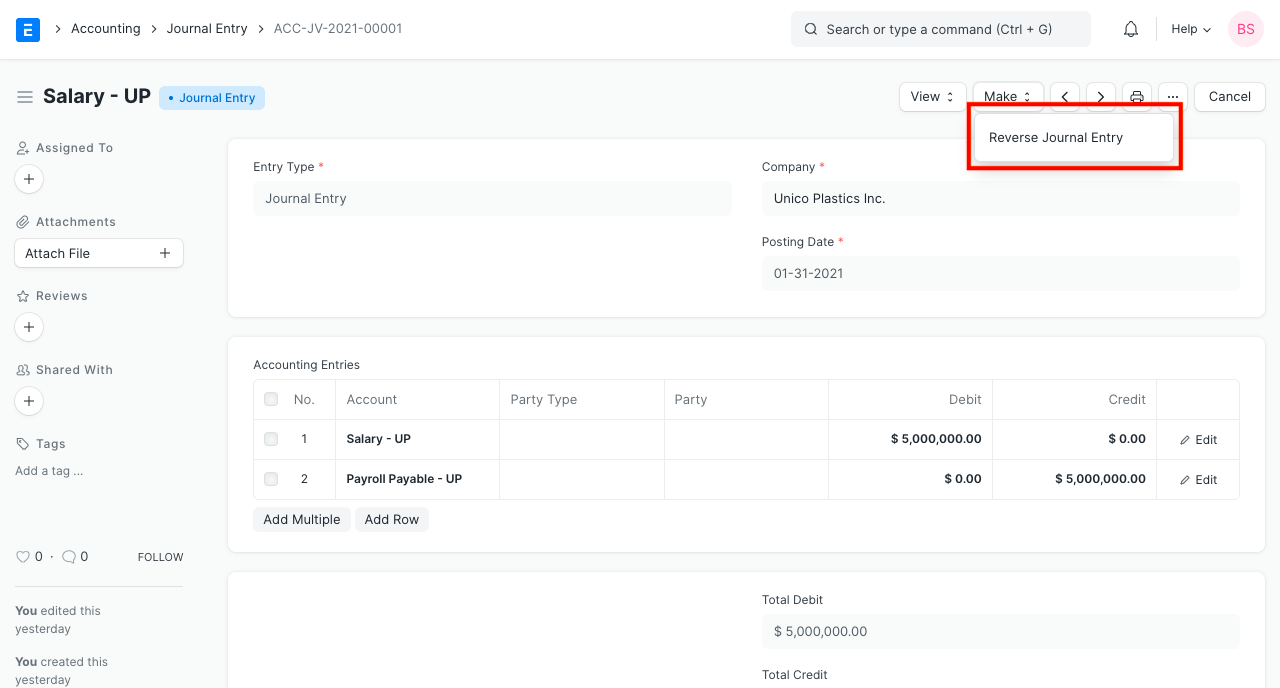
2.3 Entri Perbedaan
“Selisih” adalah selisih yang tersisa setelah menjumlahkan semua jumlah debit dan kredit.
Berdasarkan sistem akuntansi entri ganda, total debit harus sama dengan total kredit.
Nilai ini harus nol jika Entri Jurnal harus "Dikirim". Jika angka ini bukan nol, Anda dapat mengklik "Buat Entri Selisih" dan sistem akan secara otomatis menambahkan baris baru dengan jumlah yang diperlukan untuk menjadikan totalnya nol. Pilih akun untuk didebit/dikredit dan lanjutkan.
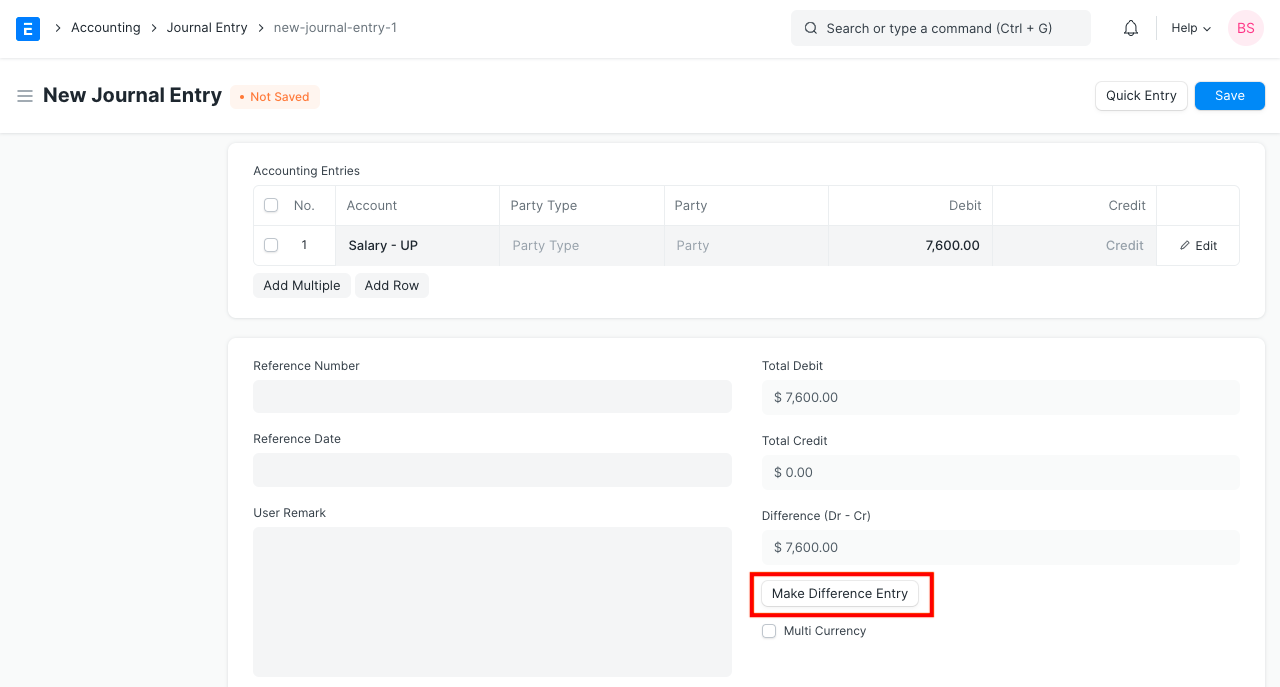
2.4 Referensi
Nomor Referensi dapat dimasukkan secara manual dan Tanggal Referensi dapat ditetapkan. Saat memasukkan Nomor Referensi di sini, sebuah 'Keterangan' akan terlihat, misalnya:
Catatan: pemasok
Referensi #2321 tanggal 30-09-2019 ₹ 1.000,00 terhadap Faktur Penjualan ACC-SINV-2019-00064
Di bagian Referensi, kolom berikut dapat dimasukkan secara manual jika tagihan dicatat secara offline dan tidak ada di sistem BizOps ERP. Ini hanya untuk tujuan referensi.
- Nomor Tagihan
- Tanggal Tagihan
- Tenggat waktu
2.5 Entri Multi Mata Uang
Jika akun yang dipilih menggunakan mata uang yang berbeda, centang kotak centang 'Multi Mata Uang'. Jika kotak centang ini tidak diaktifkan, Anda tidak akan dapat memilih mata uang asing apa pun di Entri Jurnal. Ini akan menampilkan mata uang yang berbeda dan mengambil 'Nilai Tukar'. Untuk mengetahui lebih lanjut, kunjungi halaman Akuntansi Multi Mata Uang .
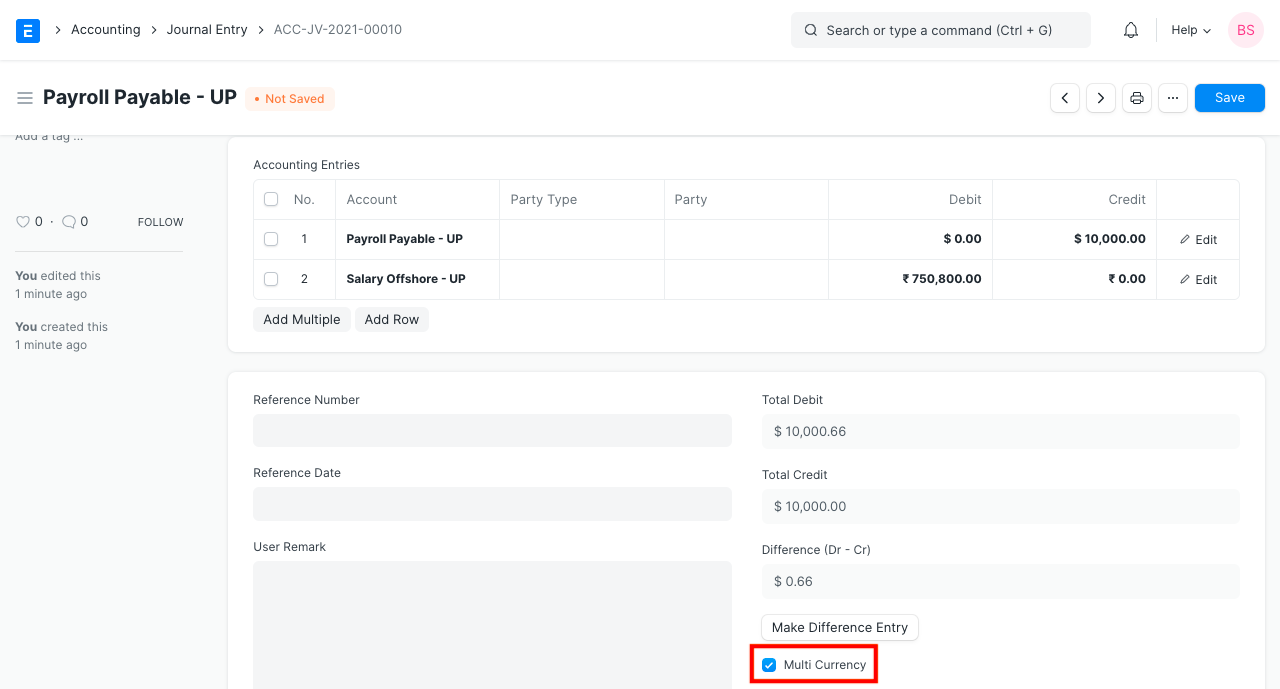
2.6 Template Entri Jurnal
Dari bidang Templat: Memilih opsi di sini akan memuat rincian dari Templat Entri Jurnal.
Ini akan mengambil dan menambahkan rincian berikut ke entri:
- Jenis Entri
- Perusahaan
- Seri
- Akun dalam Entri Akuntansi
- Sedang Membuka
Untuk mempelajari lebih lanjut kunjungi halaman Templat Entri Jurnal .
2.7 Pengaturan Cetak
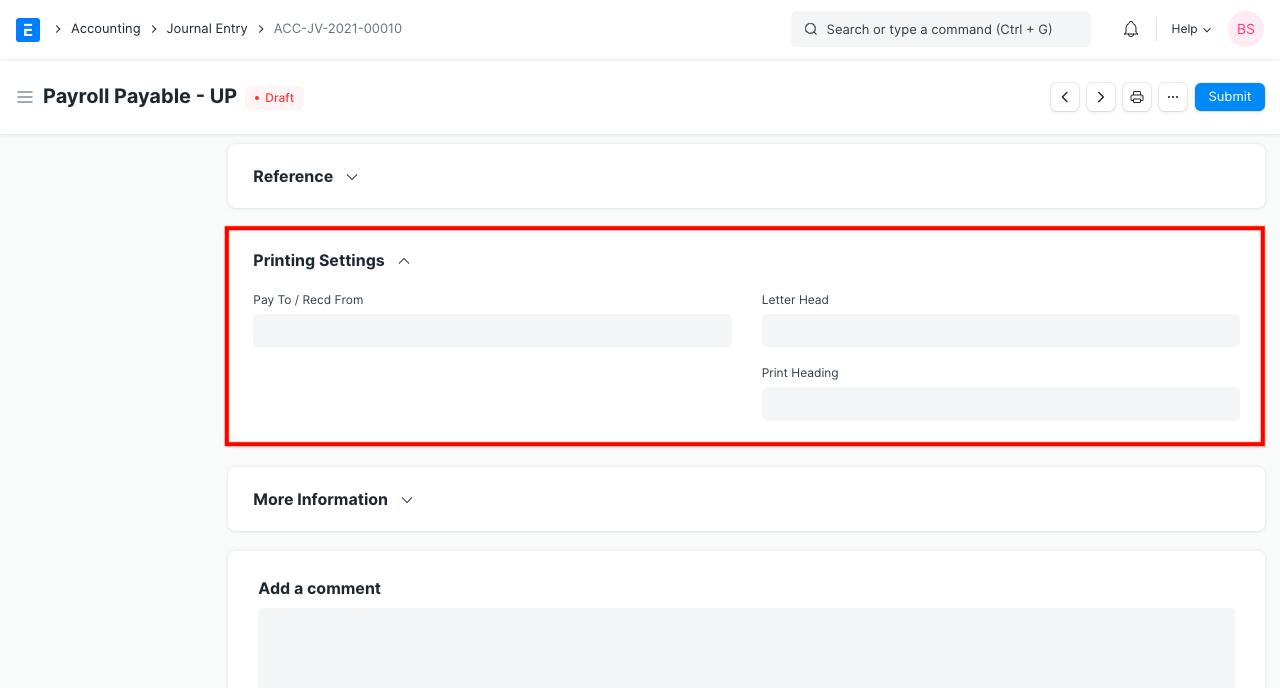
Pay To / Recd From: Nama yang dimasukkan di sini akan muncul di Faktur Penjualan. Ini berguna untuk mencetak cek. Buka tampilan cetak di Entri Jurnal dan pilih 'Format Pencetakan Cek'.
Kop
Anda dapat mencetak Entri Jurnal pada kop surat perusahaan Anda. Ketahui selengkapnya di sini .
Cetak Judul
Entri Jurnal juga dapat diberi judul berbeda untuk tujuan pencetakan. Anda dapat melakukannya dengan memilih* Judul Cetak* . Untuk membuat Judul Cetak baru, buka:
Home > Settings > Printing > Print Heading
Baca Judul Cetak untuk mengetahui lebih lanjut.
2.7 Informasi Lebih Lanjut
- Mode of Payment: Apakah pembayaran dilakukan menggunakan Transfer Bank, Draft Bank, Kartu Kredit, Cek, atau Tunai. Metode Pembayaran Baru juga dapat dibuat. Jika Rekening Bank ditetapkan dalam Metode Pembayaran, maka akan diambil di sini saat Metode Pembayaran dipilih.
- Is Opening: Jika Jurnal Entri bertipe 'Opening Entry', kolom ini akan diatur ke 'Yes'. Untuk mengetahui lebih lanjut, kunjungi halaman Opening Balance .
- From Template: Saat template dipilih, tabel 'Entri Akuntansi' akan dikosongkan terlebih dahulu sebelum memuat akun dari template. Anda dapat menambahkan lebih banyak entri akun setelahnya.
3. Jenis Entri Jurnal
Mari kita lihat beberapa entri akuntansi umum yang dapat dilakukan melalui Entri Jurnal di BizOps ERP.
3.1 Entri Jurnal
Ini adalah jenis entri serbaguna yang dapat digunakan untuk berbagai keperluan. Mari kita lihat beberapa contoh.
Biaya (tidak terutang)
Sering kali tidak perlu mencatat biaya, tetapi dapat langsung dicatat pada Akun Biaya saat pembayaran. Misalnya, tunjangan perjalanan atau tagihan telepon. Anda dapat langsung mendebit Biaya Telepon (bukan perusahaan telepon Anda) dan mengkredit Bank Anda saat pembayaran.
- Debit: Akun Biaya (seperti Biaya Telepon).
- Kredit: Rekening Bank atau Tunai.
Mengkredit Gaji
Untuk mengkredit gaji karyawan, digunakan tipe 'Journal Entry'. Dalam kasus ini,
- Debit: Komponen gaji.
- Kredit: Rekening bank.
3.2 Jurnal Antar Perusahaan
Jika transaksi terjadi antara perusahaan induk dan anak, atau perusahaan saudari, atau dua perusahaan yang termasuk dalam grup yang sama, opsi ini dapat digunakan untuk membuat Entri Jurnal Antar Perusahaan.
Untuk mengetahui lebih lanjut kunjungi halaman Entri Jurnal Antar Perusahaan .
3.3 Entri Bank
Gunakan jenis ini saat melakukan atau menerima pembayaran menggunakan Rekening Bank . Misalnya, membayar biaya hiburan, dsb. menggunakan rekening bank Perusahaan.
3.4 Entri Kas
Ini sama dengan 'Entri Bank' tetapi pembayarannya dilakukan melalui Rekening Tunai.
3.5 Entri Kartu Kredit
Ini adalah jenis entri untuk mengidentifikasi semua entri kartu kredit dengan mudah.
3.6 Nota Debit
Ini adalah dokumen yang dikirim oleh pelanggan (Perusahaan Anda) kepada pemasok (Pemasok Anda) saat mengembalikan barang.
Anda juga dapat membuat Nota Debit langsung dari Faktur Pembelian.
"Nota Debit" dibuat untuk Pemasok terhadap Faktur Pembelian atau diterima sebagai nota kredit dari Pemasok saat perusahaan mengembalikan barang. Saat Nota Debit dibuat, Perusahaan dapat menerima pembayaran dari Pemasok atau menyesuaikan jumlah dalam faktur lain.
- Debit: Rekening Pemasok.
- Kredit: Akun Pengembalian Pembelian.
Untuk mengetahui lebih lanjut, kunjungi halaman ini .
3.7 Nota Kredit
Ini adalah dokumen yang dikirim oleh pemasok kepada pelanggan saat mengembalikan barang.
"Nota Kredit" dibuat untuk Pelanggan terhadap Faktur Penjualan saat perusahaan perlu menyesuaikan pembayaran untuk barang yang dikembalikan. Saat Nota Kredit dibuat, penjual dapat melakukan pembayaran kepada pelanggan atau menyesuaikan jumlah dalam faktur lain.
- Debit: Akun Retur Penjualan.
- Kredit: Akun Pelanggan.
Untuk mengetahui lebih lanjut, kunjungi halaman ini .
Nota debit/kredit biasanya dikeluarkan sebesar nilai barang yang dikembalikan atau lebih rendah.
3.8 Masuk Kontra
Entri Kontra dibukukan ketika transaksi dibukukan dalam Perusahaan yang sama dengan jenis:
- Uang Tunai ke Uang Tunai
- Antar Bank
- Uang Tunai ke Bank
- Bank ke Kas
Ini digunakan untuk mencatat penarikan atau penyetoran uang dari Rekening Bank. Saat entri ini digunakan, uang tidak akan keluar dari perusahaan kecuali digunakan lagi untuk membayar sesuatu.
3.9 Entri Cukai
Ketika sebuah Perusahaan membeli barang dari Pemasok, perusahaan membayar bea cukai atas barang-barang tersebut kepada Pemasok. Dan ketika sebuah perusahaan menjual barang-barang tersebut kepada Pelanggan, perusahaan tersebut menerima bea cukai. Perusahaan akan memotong bea cukai yang terutang dan menyetorkan saldo ke rekening Pemerintah.
Ketika Perusahaan membeli barang dengan Bea Cukai:
- Debit: Rekening Pembelian, Rekening Bea Cukai.
- Kredit: Akun Pemasok.
Ketika Perusahaan menjual barang dengan Bea Cukai:
- Debit: Rekening Pelanggan.
- Kredit: Akun Penjualan, Akun Bea Cukai.
Catatan: Berlaku di India, mungkin tidak berlaku di negara Anda. Harap periksa peraturan negara Anda.
3.10 Penghapusan Piutang atau Piutang Tak Tertagih
Jika Anda menghapus Faktur sebagai piutang tak tertagih, Anda dapat membuat Voucher Jurnal yang mirip dengan Pembayaran, kecuali alih-alih mendebit Bank Anda, Anda dapat mendebit Akun Beban yang disebut Piutang Tak Tertagih.
- Debit: Piutang Tak Tertagih Dihapuskan
- Kredit: Pelanggan
Catatan: Mungkin ada peraturan di negara Anda sebelum Anda dapat menghapus piutang tak tertagih.
3.11 Pembukaan Entri
Entri ini berguna saat berpindah dari perangkat lunak lain ke BizOps ERP kapan saja sepanjang tahun. Tagihan, ekuitas, dll. yang belum dibayar dapat dicatat ke BizOps ERP menggunakan jenis entri ini. Memilih jenis akan mengambil akun Neraca.
3.12 Penyusutan
Penyusutan adalah saat Anda menghapus nilai tertentu dari aset Anda sebagai biaya. Misalnya, jika Anda memiliki komputer yang akan Anda gunakan selama 5 tahun, Anda dapat mendistribusikan biayanya selama periode tersebut dan membuat Entri Jurnal di akhir setiap tahun untuk mengurangi nilainya dengan persentase tertentu.
- Debit: Penyusutan (Beban).
- Kredit: Aset (Akun di mana Anda mencatat aset yang akan disusutkan).
Untuk mengetahui lebih lanjut, kunjungi halaman Penyusutan Aset .
Catatan: Mungkin ada peraturan di negara Anda yang menentukan berapa banyak jumlah penyusutan kelas Aset yang dapat Anda lakukan.
3.13 Revaluasi Nilai Tukar
Jika Bagan Akun Anda memiliki akun dengan beberapa mata uang, Entri Jurnal jenis 'Penilaian Ulang Nilai Tukar' membantu dalam menangani situasi ini. Entri ini dimaksudkan untuk dibuat dari formulir Penilaian Ulang Nilai Tukar. Untuk mengetahui lebih lanjut, kunjungi halaman Penilaian Ulang Nilai Tukar .